Kako preklopiti napravo Bluetooth iz nadzornega centra na iPhone in iPad
Miscellanea / / August 05, 2021
Apple iOS 13 prihaja z bistvenimi izboljšavami, kot je funkcionalnost Nadzornega centra, kot je preklopna funkcija, ki vam omogoča hitro spreminjanje ali preklapljanje Bluetooth, Bluetooth in letalskega načina med drugimi majhnimi okni nad primarna aplikacija. Medtem je glavni poudarek na iOS 13 sprejetje temnega načina, omrežno preklapljanje pa uporabnikom omogoča hitro omogočanje Bluetootha, ne da bi v napravi odprli aplikacijo Nastavitev.
Medtem ko iOS 13 in iPadOS 13 omogočata preklop nastavitev Wi-Fi in Bluetooth za neposreden nadzor odprte nastavitve. Prišlo je do majhnih sprememb. Nihče ne mara zapreti svoje primarne aplikacije in nato odpreti nastavitev, da samo odpre nastavitve Bluetooth v svoji napravi. Ta funkcija je verjetno lahko dostopna s kontrolnikom. Če ste lastnik iPad Pro in iPhone X serije, potem se morate odpreti s desne strani Control Center in Če uporabljate starejše naprave, morate za dostop do Control potegniti od spodaj Center.
Kako hitro preklopiti ali spremeniti napravo Bluetooth v iOS 13?
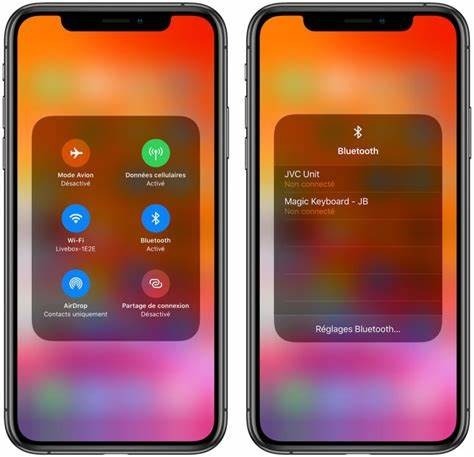
- Odprite "Nadzorni center" na iPadu ali iPhoneu.
- Nato se dotaknite in pridržite krožnik s štirimi ikonami razširiti.
(Nameščen je bil na zgornji levi strani naprave. Upoštevajte, da pritisk z dolgim pritiskom ni povezan s prisilnim dotikom, temveč pomeni, da je Haptic touch na iOS 13 zamenjan s 3D.) - Zdaj ikona za Bluetooth se prikaže zraven Mobile Data, Wi-Fi in Airplane Mode.
- Dotaknite se in dolgo pritisnite
 “Ikona Bluetooth”, da odprete zaslon za Bluetooth.
“Ikona Bluetooth”, da odprete zaslon za Bluetooth. - Izberite napravo Bluetooth in tapnite za povezavo ali preklop med napravami Bluetooth.
(Trenutno povezana naprava Bluetooth bo na vrhu seznama omrežja Bluetooth.) - Če želite zamenjati omrežja, kliknite omrežje, ki ga želite povezati.
(takoj preklopi z novejšo napravo Bluetooth.) - To je to.
Hitro odpreti nastavitev naprave Bluetooth s Control Center?
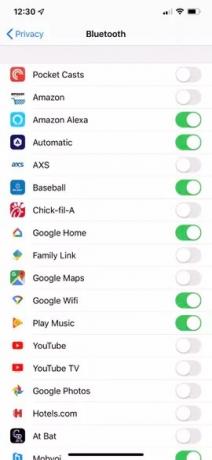
Popolnoma je podobno preklopu Bluetooth, vendar z le majhnim popravkom.
- Odprite "Nadzorni center" v iPhonu ali iPadu.
(Povlecite navzdol od zgoraj desno na iPhone X ali iPad Pro in povlecite navzgor od spodaj pri starejših napravah.) - Dotaknite se gumba krožnik s štirimi ikonami v zgornjem levem kotu, da ga razširite.
- Nato se dotaknite in pridržite »Ikona Bluetooth.«
- Nato se naprava Bluetooth prikaže v majhnem oknu, tapnite za povezavo s to napravo.
(Kliknite na Nastavitev Bluetooth… da obiščete stran z nastavitvami Bluetooth, ne da bi se v napravi odprla aplikacija za nastavitve ali izhodna aplikacija.) - Kje imate več vnaprej nastavitve za nadzor naprav Bluetooth.
- To je to in izhod se ne bo vrnil na začetni zaslon; namesto tega ostane v odprti primarni aplikaciji, ki ste jo zapustili med odpiranjem Nadzornega centra.
Zdi se, da je priročna funkcija, saj zagotavlja bolj priročno, medtem ko je neka funkcija odstranjena, na primer samodejna svetlost iz nadzornega centra. Kjer v nadzornem centru ne morete omogočiti ali onemogočiti samodejne osvetlitve. Vendar pa je hitri preklop Bluetooth ena izmed najbolj pričakovanih funkcij v sistemu iOS za več aplikacij. Zdaj vam ni več treba zapustiti aplikacije, če želite povezati ali odklopiti napravo Bluetooth od nastavitve.
Upamo, da predvidevamo, da je članek koristen za vas. Omeniti velja, da letalski način izklopi povezljivost, kot je povezava Wi-Fi, celična in Bluetooth, razen če jih znova vklopite, ko ste v letalskem načinu. Predvidevamo, da lahko zdaj dostopate do hitrega preklopa na nadzorni plošči. Radi bi vedeli, kakšne misli imate, ali če nam kakšno vprašanje poveste v spodnjem oddelku za komentarje.
Romeshwar je tehnični novinar, ki ga imajo radi Lakhs. Hvala za številne članke za spoštovano spletno stran od 4. aprila 2019. Nepristransko mnenje, Kako voditi, ponuditi kakovostno vsebino in informativno. Roar to Sattified You are Hunger of Technology.



